今天图老师小编给大家展示的是Photoshop制作绚丽的篮球扣篮海报教程,精心挑选的内容希望大家多多支持、多多分享,喜欢就赶紧get哦!
【 tulaoshi.com - PS 】
本教程主要使用Photoshop合成超酷的篮球比赛海报教程,作者制作人物纪念海报的方法非常经典。思路:先对人物进行全面了解,包括外号等;然后构思,并画出草图;再搜集合适的素材,这里作者特意根据人物外号加入了相关素材;后期融图,根据草图从背景开始制作。
最终效果

一、草图分析:
为此设计一张KOBE海报纪念一下,首先要了解KOBE,就像我们做产品海报要了解产品是一个道理。草图最好用手绘板来画。
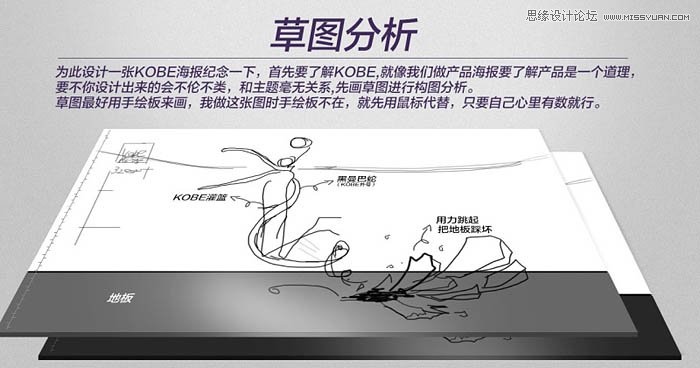
二、准备素材:
这是个比较耗费时间的一步,一定要找到跟你想要的感觉一致的图片,最起码要和自己想要的感觉相差不大,要不做出来的感觉就不对。
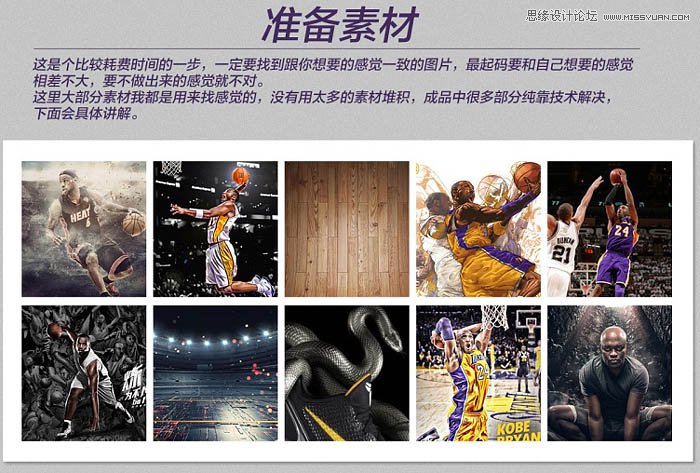
三、制作过程分解:
1、先铺大背景,这里直接用素材贴进来即可,没有什么技术含量,这里跳过。地板先用一小块素材,拼接成一大块,然后进行透视,让底部看起来是铺在地面上的。




2、这里会考验一下同学们的透视感,这个特效都是纯手工打造的,要看你平时的积累如何了。没有积累也不怕,下面有详细的制作步骤,大家跟着一步步制作就能做出来。


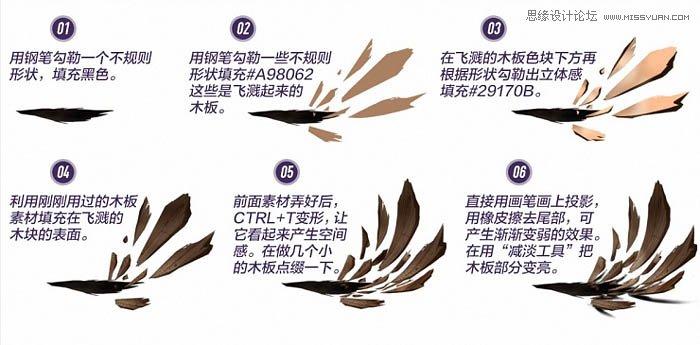
3、主角登场。


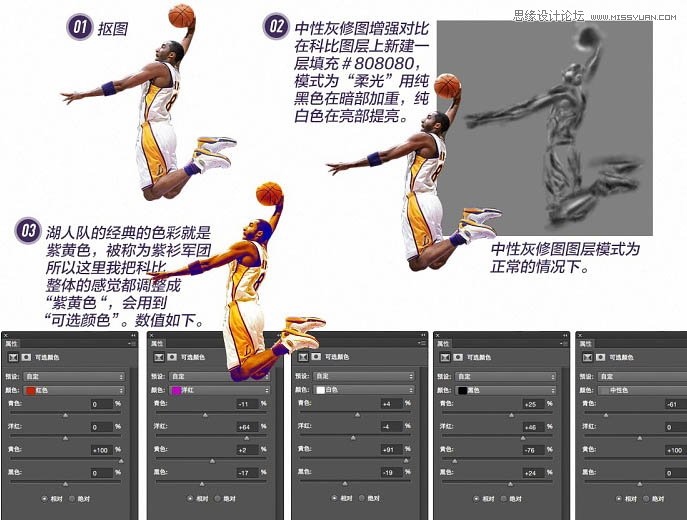

4、这一步也是非常复杂的一步了,需要自己制造一条毒蛇,因为找到的素材都不能完全胜任。大家去了解一下这种蛇,感受一下,有助于提高创作感觉。


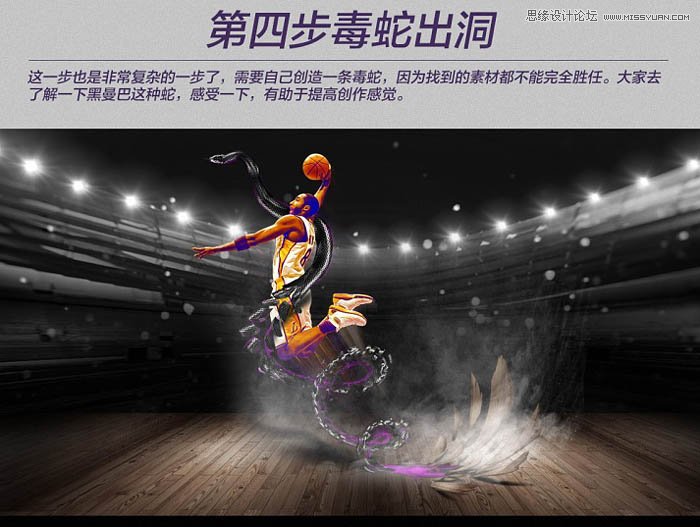
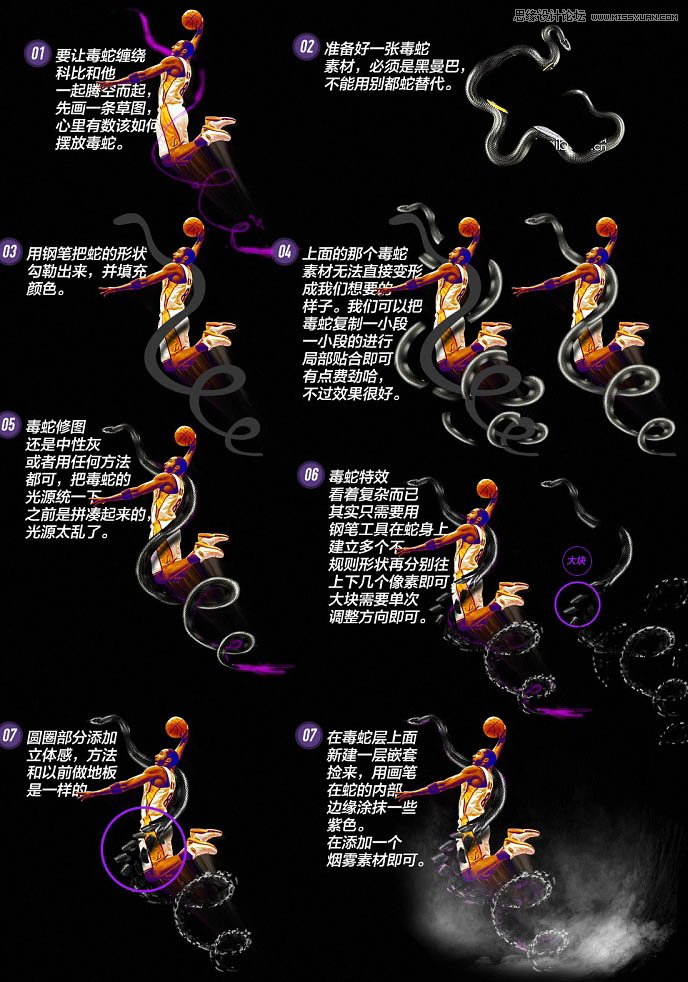
5、文案装饰,这一步没啥技术含量,直接贴图。
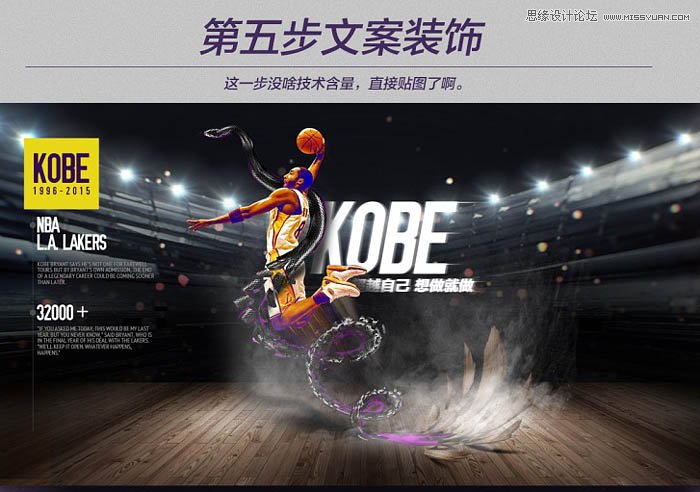
6、找一张牛皮纸素材,改变色相成紫色。混合模式改为叠加,不透明度改为:40%,即可。
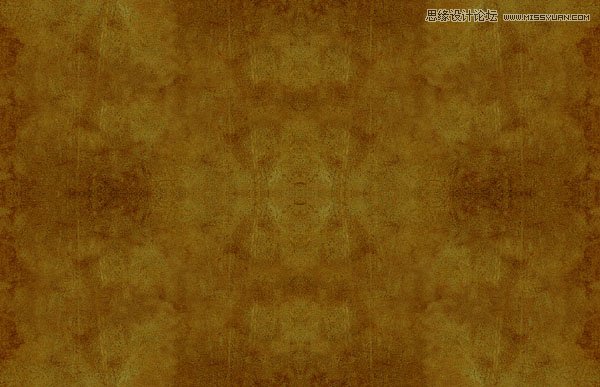

最终效果:

来源:https://www.tulaoshi.com/n/20160215/1563550.html
看过《Photoshop制作绚丽的篮球扣篮海报教程》的人还看了以下文章 更多>>